วิธีอัปโหลดเอกสารไปยังไซต์ SharePoint
ต้องการอัปโหลดไฟล์ไปยังไซต์ SharePoint(SharePoint Site) ของคุณ หรือไม่ ในSharePointคุณสามารถอัปโหลดเอกสารต่างๆ ไปยังไซต์ของคุณที่ผู้ดูในองค์กรและกลุ่มของคุณสามารถดูได้ คุณสามารถอัปโหลดเอกสารจำนวน มากเช่นWord , PowerPoint , Excel , Onenote , HTMLและPDF จุดประสงค์ของ SharePoint(SharePoint)มีไว้เพื่อการจัดการเอกสารและใช้เพื่อจัดเก็บเอกสารบนเว็บหรือเซิร์ฟเวอร์ สมาชิกของกลุ่มหรือองค์กรของคุณสามารถเปิด อ่าน แก้ไข และโพสต์เอกสารใหม่ได้
ในSharePointไซต์คือเว็บไซต์(Site)ที่เก็บข้อมูล (Website)ช่วยให้คุณตอบสนองความต้องการขององค์กรและทำให้ง่ายต่อการจัดระเบียบเนื้อหาต่างๆ เช่น web part Web part คือส่วนต่อประสานผู้ใช้ขนาดเล็กที่อนุญาตให้ผู้ใช้ปรับแต่งหน้าและจัดเก็บข้อมูล เช่น เอกสาร เหตุการณ์ ผู้ติดต่อ และข้อมูลอื่นๆ
วิธีอัปโหลดเอกสาร(Document)ไปยังไซต์ทีม SharePoint(SharePoint Team Site)
เปิดไซต์ทีม SharePoint ของคุณ
คุณสามารถอัปโหลดเอกสารไปยังไซต์ SharePoint(SharePoint Site) ของคุณ ได้ สองวิธี
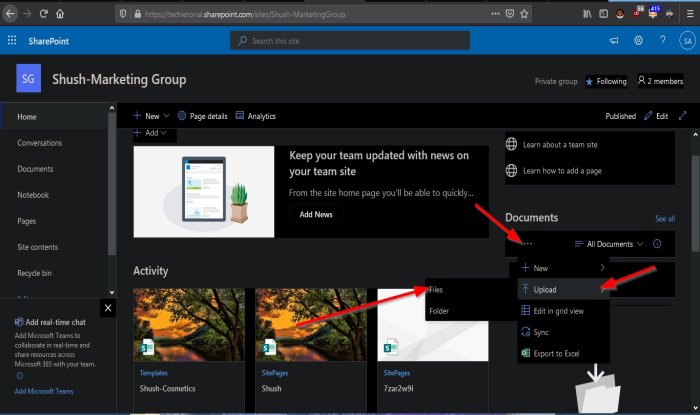
วิธีที่หนึ่ง(Method one) ; บนหน้าไซต์เริ่มต้นของคุณ ให้เลื่อนจนกว่าคุณจะเห็น ส่วน เอกสาร(Document)ทางด้านขวา
คลิก(Click)จุดสามจุดแล้วรายการจะปรากฏขึ้น
ในรายการ คลิกตัว เลือก อัปโหลด(Upload)แล้วคลิกไฟล์(Files)
กล่อง โต้ตอบการ อัปโหลดไฟล์(File Upload)จะปรากฏขึ้น
ภายในกล่องโต้ตอบ ให้เลือกไฟล์ จากนั้นคลิกเปิด(Open)
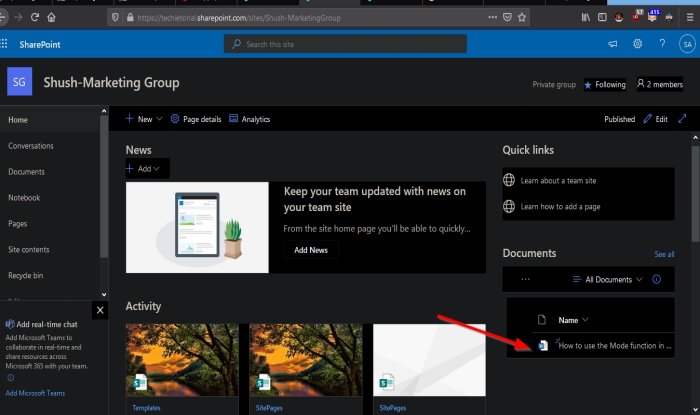
ไฟล์ถูกอัปโหลด
คุณยังสามารถอัปโหลดโฟลเดอร์ได้โดยคลิกอัปโหลด(Upload ) จาก นั้นเลือกโฟลเดอร์(Folder)
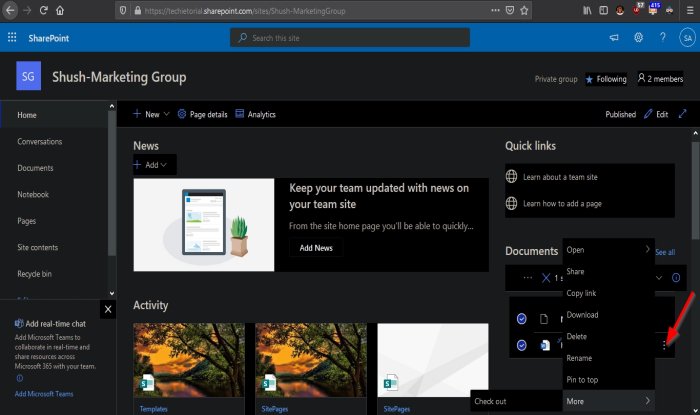
หากคุณคลิกจุดสามจุดข้างเอกสาร คุณจะสามารถเปิด(Open)แชร์(Share)คัดลอกลิงก์(Copy Link)ดาวน์โหลด(Download)ลบ(Delete)เปลี่ยนชื่อ(Rename)ปักหมุดไว้(Pin to Top)ด้านบนและอื่น(More)ๆ
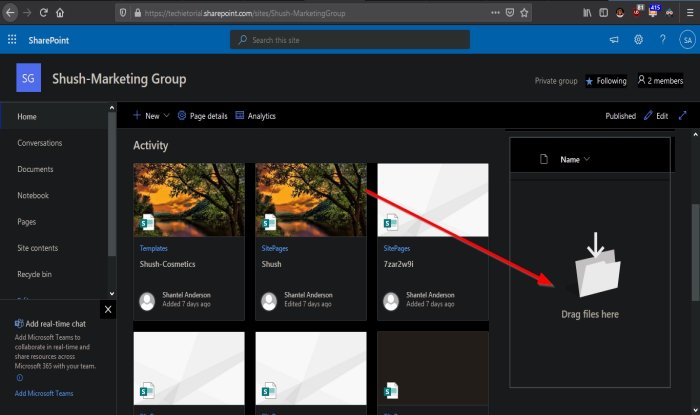
คุณยังสามารถลากไฟล์จากไฟล์ PC ของคุณแล้ววางลงใน ส่วน เอกสาร(Document) ของคุณ โดยแสดงโฟลเดอร์ที่มีข้อความลากไฟล์ที่(Drag files here)นี่
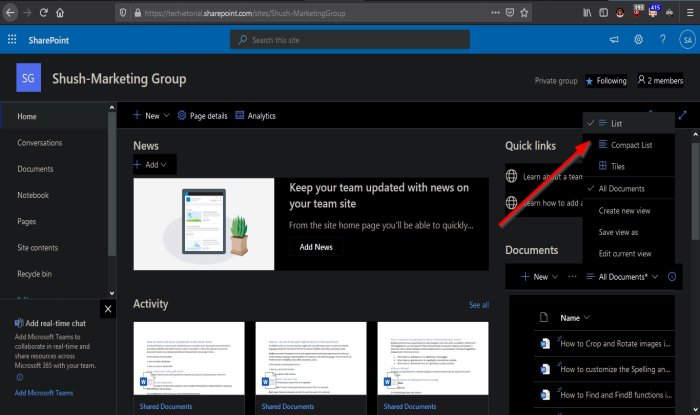
คุณสามารถจัดระเบียบไฟล์ของคุณด้วยวิธีนี้โดยคลิกที่ปุ่มAll Documents และเลือกวิธีที่คุณต้องการให้เค้าโครง ต่างๆเช่นList , Compact ListและTiles
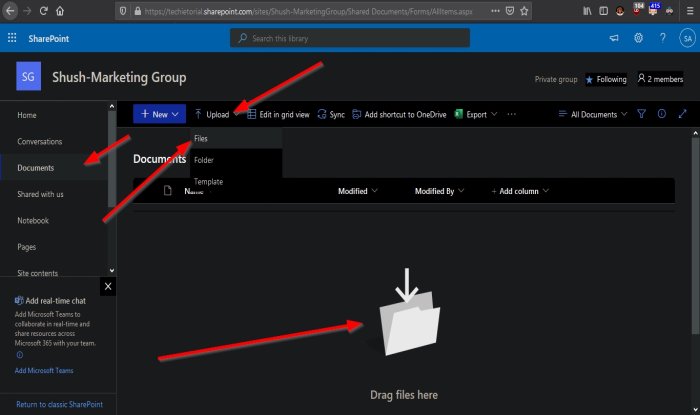
วิธีที่สอง(Method two)คือไปที่บานหน้าต่างด้านซ้ายให้คลิกปุ่มเอกสาร(Documents)
หน้าเอกสาร(Document)จะเปิดขึ้นที่ด้านบนของหน้า คลิกปุ่มอัปโหลด(Upload)
กล่อง โต้ตอบการ อัปโหลดไฟล์(File Upload)จะปรากฏขึ้น
ภายในกล่องโต้ตอบ ให้เลือกไฟล์ จากนั้นคลิกเปิด(Open)
ในรายการอัปโหลด คุณยังสามารถเปิดโฟลเดอร์(Folders )และเทมเพลต(Templates)
คุณยังสามารถลากไฟล์จากไฟล์ PC ของคุณแล้ววางลงในส่วนที่มีไอคอนโฟลเดอร์พร้อม ไฟล์ ลาก(Drag) ข้อความ ได้ที่นี่
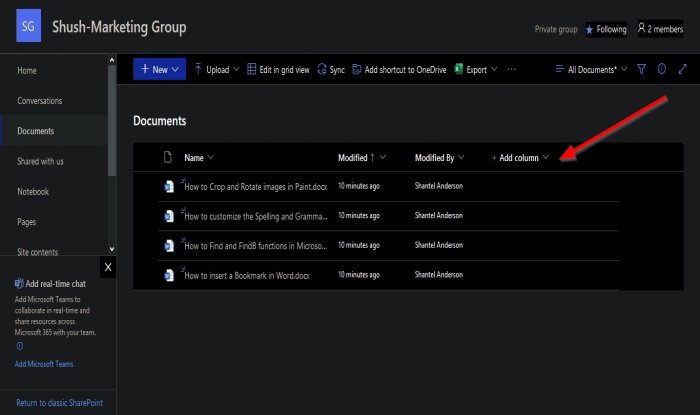
เหนือเอกสารที่อัปโหลด จะมีตัวเลือกในการจัดระเบียบ
หากคุณคลิกลูกศรแบบเลื่อนลงของคอลัมน์ชื่อ คุณจะเห็นตัวเลือกในการจัดระเบียบจาก (Name)AZหรือZAการตั้งค่าคอลัมน์(Column Settings)เพื่อปรับแต่งคอลัมน์ และผลรวม(Total)หากเลือกจำนวน (Count)SharePointจะแสดงจำนวนเอกสารทั้งหมดในรายการ
คอลัมน์Modifiedจัดระเบียบเอกสารโดยคลิกที่ลูกศรดรอปดาวน์และเลือกตัวเลือกจากเก่ากว่าไปใหม่(Older to Newer)ใหม่กว่า เก่ากว่า(Newer to Older)กรองตาม(Filter by)จัดกลุ่มตามการแก้ไข(Grouped by Modified)การตั้งค่าคอลัมน์(Column Settings)และผลรวม(Total)
Modified Byใช้เพื่อจัดระเบียบชื่อของบุคคลที่สร้างเอกสาร ประกอบด้วยเก่ากว่าไป(Older to) ใหม่กว่า(Newer)ใหม่กว่า เก่ากว่า(Newer to Older)กรองตาม(Filter by)จัดกลุ่มตามการแก้ไข(Grouped by Modified)การ ตั้ง ค่าคอลัมน์(Column Settings)และทั้งหมด(Total)
คุณยังสามารถเพิ่มคอลัมน์(Column) อื่นได้อีก ด้วย
วิธีอัปโหลดเอกสาร(Document)ไปยังไซต์การติดต่อสื่อสารของ SharePoint(SharePoint Communication Site)
ไซต์ การติดต่อสื่อสาร(Communication)ถูกตั้งค่าแตกต่างจากไซต์ทีม(Team)
มีเพียงหนึ่งวิธีในการอัปโหลดเอกสารบนไซต์การติดต่อ(Communication Site)สื่อสาร
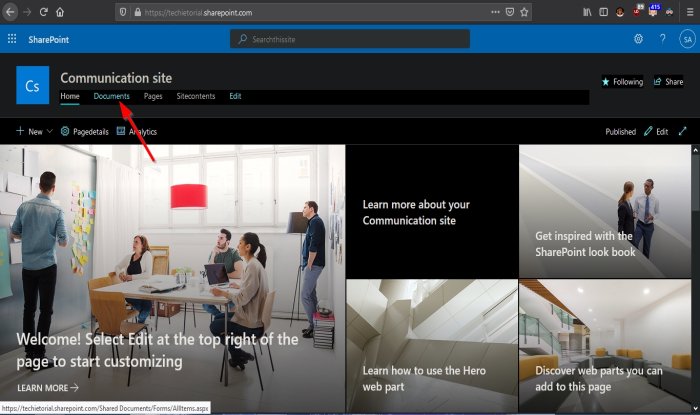
คลิก ปุ่ม เอกสาร(Documents)ที่ด้านบนของหน้าไซต์การติดต่อสื่อสาร เริ่มต้น(Communication)
หน้าเอกสารจะเปิดขึ้น
คลิกปุ่มอัปโหลด(Upload)
กล่อง โต้ตอบการ อัปโหลดไฟล์(File Upload)จะปรากฏขึ้น
ภายในกล่องโต้ตอบ ให้เลือกไฟล์ จากนั้นคลิกเปิด(Open)
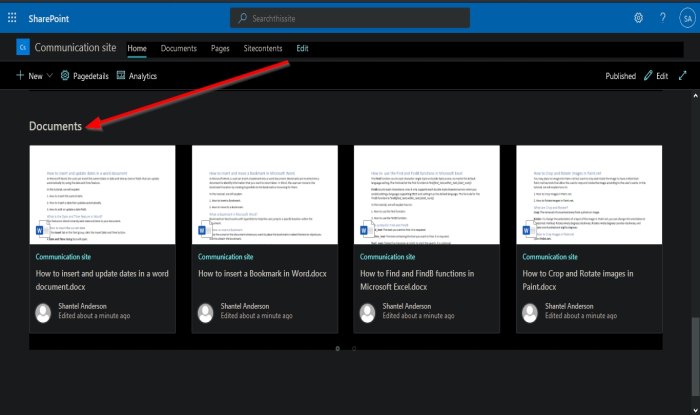
เลื่อนลงไปที่ ส่วน เอกสาร(Document)แล้วคุณจะเห็นเอกสารที่คุณอัปโหลด
เราหวังว่าบทช่วยสอนนี้จะช่วยให้คุณเข้าใจวิธีอัปโหลดเอกสารไปยังไซต์ SharePoint(SharePoint Site)ของ คุณ
อ่านต่อไป(Read next) : วิธีสร้างหน้าสำหรับไซต์ SharePoint ของ(How to create a Page for your SharePoint site)คุณ
Related posts
วิธีสร้างหน้าใน SharePoint
วิธีจัดการ SharePoint Alerts
Add ส่วนและคอลัมน์ใน SharePoint Modern Page
SharePoint search ไม่ส่งคืนผลลัพธ์สำหรับผู้ใช้บางคน
วิธีเพิ่ม Web Part ใน Microsoft SharePoint
Manage legacy Web Apps กับ Microsoft's Enterprise Mode Site List Portal
ล้าง Cookies, Site Data, Cache สำหรับเว็บไซต์เฉพาะ: Chrome Edge Firefox
Wix Vs Squarespace: เครื่องมือออกแบบเว็บตัวไหนดีกว่ากัน?
บัญชีบอท 3 บัญชีเพื่อช่วยคุณบันทึกเนื้อหาจาก Twitter
การค้นหารูปภาพแบบย้อนกลับคืออะไร & วิธีใช้งาน
วิธีเพิ่ม Trusted Site ใน Windows 10
วิธีเปิดใช้งาน Versioning ใน SharePoint
วิธีสร้างเว็บไซต์ Wiki ของคุณเอง
วิธีทำ WordPress Site Secure
SharePoint Tutorial สำหรับ Beginners Step-by-Step
13 Best IFTTT Applets (Formerly Recipes) เพื่อทำให้เป็นไปโดยอัตโนมัติ Online Life
วิธีการตั้งค่าที่เก็บข้อมูลบนคลาวด์ส่วนตัวโดยใช้ไซต์ FTP ของ Windows 10
นักต้มตุ๋นหาคู่ออนไลน์: 10 ธงแดงที่ควรสังเกตและหลีกเลี่ยง
10 อันดับแรกในการค้นหารูปภาพและวิดีโอ HD ฟรีสำหรับเว็บไซต์ของคุณ
วิธีตั้งค่าเว็บไซต์ที่เหมือน Twitter ของคุณเองโดยใช้ธีม P2 ของ WordPress
